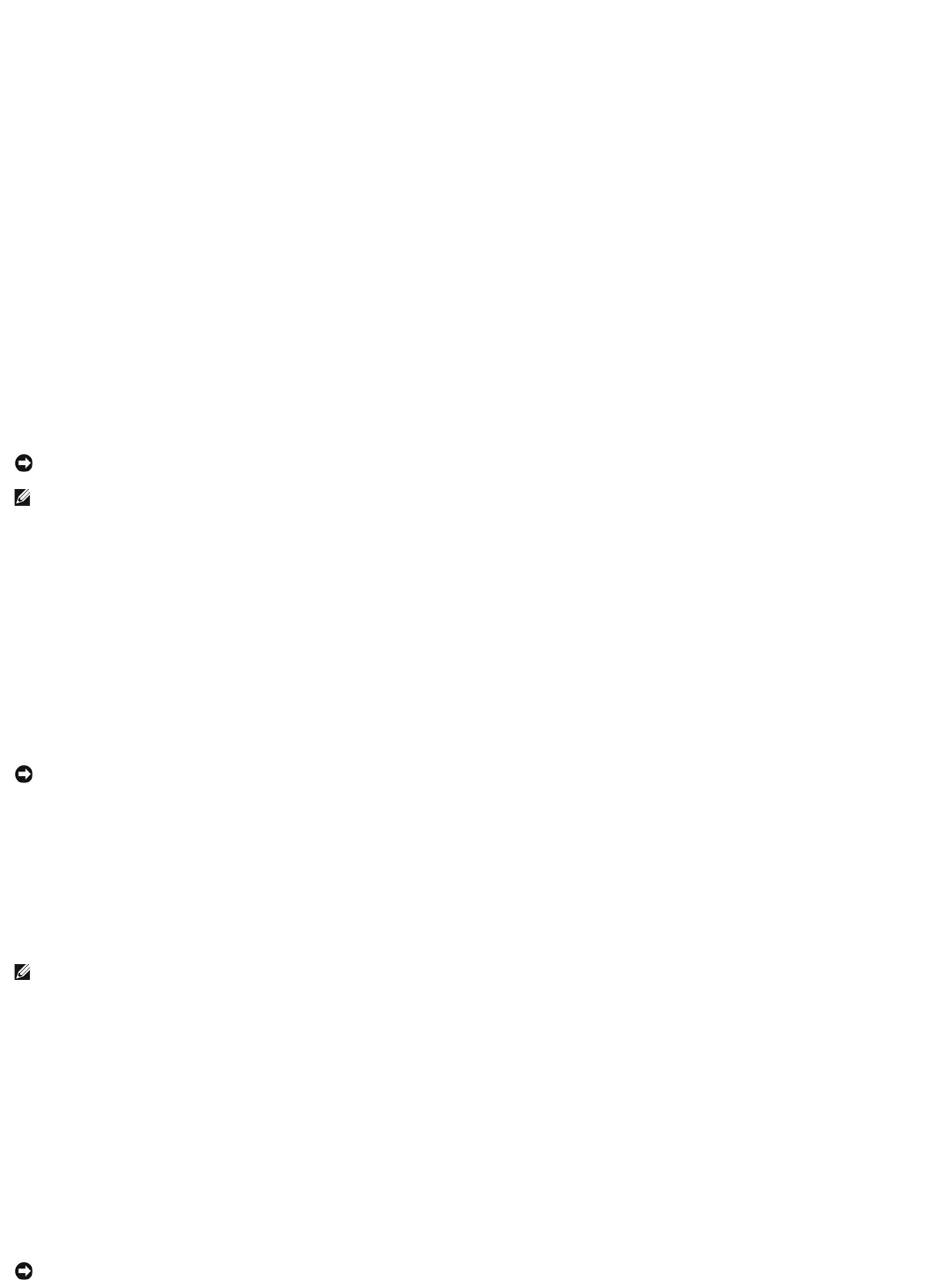1. 单击“Start”(开始)按钮,指向“All Programs”(所有程序)® “Accessories”(附件)® “System Tools”(系统工具),然后单击“System Restore”
(系统还原)。
2. 单击“Undo my last restoration”(撤销我上次的恢复),然后单击“Next”(下一步)。
启用系统还原
如果您重新安装 Windows XP 时的可用硬盘空间小于 200 MB,系统还原将自动被禁用。要查看是否已启用系统还原,请:
1. 单击“Start”(开始)按钮并单击“Control Panel”(控制面板)。
2. 单击“Performance and Maintenance”(性能和维护)。
3. 单击“System”(系统)。
4. 单击“System Restore”(系统还原)选项卡。
5. 确保未选取“Turn off System Restore”(在所有驱动器上关闭系统还原)。
使用 Symantec 提供的 Dell PC Restore
请将 Symantec 提供的 Dell PC Restore 作为还原操作系统的最后选择。
PC Restore 将把您的硬盘驱动器还原至购买计算机时它所处的运行状态。您在收到计算机之后所添加的任何程序或文件(包括数据文件)都会从硬盘驱动器上永久删除。数据文件包括文档、
电子表格、电子邮件信息、数码照片、音乐文件等。如果可能,请在使用 PC Restore 之前备份所有数据。
要使用 PC Restore,请:
1. 打开计算机电源。
引导过程中,屏幕顶部将显示一个标有 www.dell.com 的蓝条。
2. 看到蓝条时,请立即按 <Ctrl><F11> 组合键。
如果未及时按 <Ctrl><F11> 组合键,请让计算机完成启动,然后再次重新启动计算机。
3. 在显示的下一个屏幕上,单击“Restore”(还原)。
4. 在下一个屏幕上,单击“Confirm”(确认)。
完成此还原过程大约需要 6–10 分钟。
5. 系统提示时,单击“Finish”(完成)以重新引导计算机。
6. 系统提示时,单击“Yes”(是)。
计算机将重新启动。由于计算机被还原至其初始运行状态,因此显示的屏幕(例如“End User License Agreement”[最终用户许可协议])将与首次打开计算机时显示的屏幕相同。
7. 单击“Next”(下一步)。
系统将显示“System Restore”(系统还原)屏幕,然后计算机将重新启动。
8. 计算机重新启动后,请单击“OK”(确定)。
删除 Dell PC Restore